Η απενεργοποίηση του ErP Ready στο BIOS θα διορθώσει οριστικά αυτό το πρόβλημα
- Εάν ο υπολογιστής σας εκκινεί πάντα δύο φορές, αυτό μπορεί να οφείλεται σε ορισμένες δυνατότητες overclocking.
- Μια απλή αλλά αποτελεσματική λύση σε αυτό το ζήτημα είναι να απενεργοποιήσετε τη δυνατότητα γρήγορης εκκίνησης.
- Μια άλλη εξαιρετική λύση είναι να απενεργοποιήσετε την εσωτερική υπέρταση PLL.
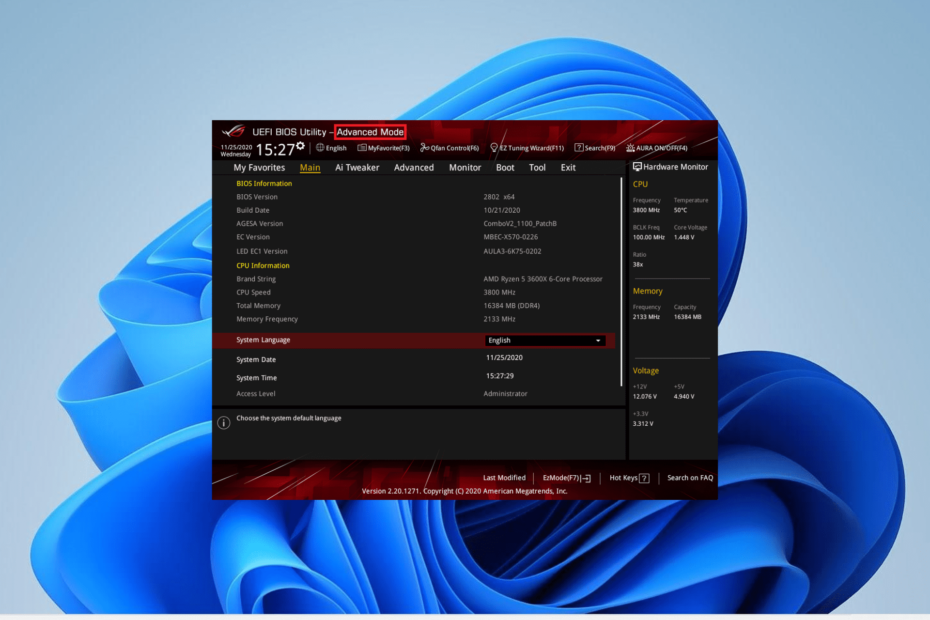
ΧΕΓΚΑΤΑΣΤΑΣΗ ΚΑΝΟΝΤΑΣ ΚΛΙΚ ΣΤΟ ΑΡΧΕΙΟ ΛΗΨΗΣ
- Κατεβάστε το Fortect και εγκαταστήστε το στον υπολογιστή σας.
- Ξεκινήστε τη διαδικασία σάρωσης του εργαλείου για να αναζητήσετε κατεστραμμένα αρχεία που είναι η πηγή του προβλήματός σας.
- Κάντε δεξί κλικ Ξεκινήστε την επισκευή ώστε το εργαλείο να μπορεί να ξεκινήσει τον αλγόριθμο επιδιόρθωσης.
- Το Fortect έχει ληφθεί από 0 αναγνώστες αυτόν τον μήνα.
Τα προβλήματα εκκίνησης είναι από τα τρομερά προβλήματα που δεν θέλουν να αντιμετωπίσουν οι χρήστες λόγω της τεχνικής που συνήθως εμπλέκεται στην επίλυσή τους. Μερικοί από τους αναγνώστες μας αναφέρουν ότι ο υπολογιστής τους εκκινεί πάντα δύο φορές.
Αυτό το ζήτημα δεν είναι το πιο περίπλοκο, καθώς σας επιτρέπει να μπείτε στον υπολογιστή σας μετά τη δεύτερη εκκίνηση, σε αντίθεση με το Τα Windows 11 συνεχίζουν να κάνουν επανεκκίνηση θέμα. Ωστόσο, η διόρθωσή του δεν είναι ακόμα εύκολη, εκτός εάν με λεπτομερείς πληροφορίες όπως αυτή που παρέχεται σε αυτόν τον οδηγό.
Γιατί ο υπολογιστής μου εκκινεί δύο φορές;
Παρακάτω παρατίθενται μερικοί από τους αξιοσημείωτους λόγους για τους οποίους ο υπολογιστής σας εκκινεί πάντα δύο φορές πριν από την εκκίνηση:
- Overclocking – Εάν κάνετε overclock τη συσκευή σας ενεργοποιώντας την υπέρταση PLL, ο υπολογιστής σας μπορεί να επανεκκινηθεί 2 φορές πριν από την εκκίνηση. Αυτό που πρέπει να κάνετε εδώ είναι να απενεργοποιήσετε όλες τις λειτουργίες overclocking.
- Προβλήματα με τη γρήγορη εκκίνηση – Αυτό το ζήτημα μπορεί να προκληθεί από τη δυνατότητα γρήγορης εκκίνησης που επιτρέπει στον υπολογιστή σας να εκκινεί γρήγορα αφού τον τερματίσετε. Απενεργοποίηση αυτής της δυνατότητας θα πρέπει να σας βοηθήσει να διορθώσετε το πρόβλημα.
- Ξεπερασμένος υπολογιστής – Εάν το σύστημά σας είναι παλιό, είναι πιθανό να αντιμετωπίσει διαφορετικά ζητήματα, συμπεριλαμβανομένου αυτού. Πρέπει να ενημερώστε το λειτουργικό σας σύστημα στην πιο πρόσφατη έκδοση για να επαναφέρετε την κανονική υπηρεσία στη συσκευή σας.
- Ξεπερασμένο BIOS – Κατά καιρούς, η συσκευή σας μπορεί να εκκινήσει πολλές φορές επειδή το BIOS σας είναι παλιό. Για να το διορθώσετε, πρέπει εγκαταστήστε την πιο πρόσφατη έκδοση του BIOS και ενημερώστε το.
Τώρα που γνωρίζουμε τις πιθανές αιτίες, ας προχωρήσουμε και ας εφαρμόσουμε τις παρακάτω λύσεις.
Πώς μπορώ να διορθώσω τον υπολογιστή μου εάν εκκινεί πάντα δύο φορές;
Πριν εξερευνήσετε τις πιο λεπτομερείς επιδιορθώσεις σε αυτήν την ενότητα, ακολουθούν ορισμένα βασικά βήματα αντιμετώπισης προβλημάτων που πρέπει να δοκιμάσετε:
- Ενημερώστε το BIOS σας από τον ιστότοπο του κατασκευαστή.
- Βεβαιωθείτε ότι τα Windows σας είναι επίσης ενημερωμένα.
- Αφαιρέστε μία από τις RAM σας εάν χρησιμοποιείτε δύο για να ελέγξετε εάν το πρόβλημα είναι με κάποια από αυτές. Δοκιμάστε με άλλη RAM εάν χρησιμοποιείτε μόνο μία.
- Αντικαταστήστε την μπαταρία CMOS (εάν υπάρχει).
Μια άλλη επιλογή είναι απλώς να το αγνοήσετε επειδή αυτό είναι σύνηθες σε μητρικές πλακέτες ASUS που έχουν διπλές μπότες.
Επομένως, εάν η συσκευή σας εκκινεί κανονικά στη δεύτερη εκκίνηση χωρίς πρόβλημα, ίσως να θέλετε να το αγνοήσετε, ειδικά εάν δεν κάνετε overclocking τίποτα και το BIOS σας είναι ενημερωμένο.
Ωστόσο, μπορείτε να εμβαθύνετε στις παρακάτω επιδιορθώσεις εάν θέλετε να απαλλαγείτε από αυτό το πρόβλημα.
1. Απενεργοποιήστε τη γρήγορη εκκίνηση
- Τύπος Windows + μικρό, τύπος έλεγχοςκαι επιλέξτε Πίνακας Ελέγχου.
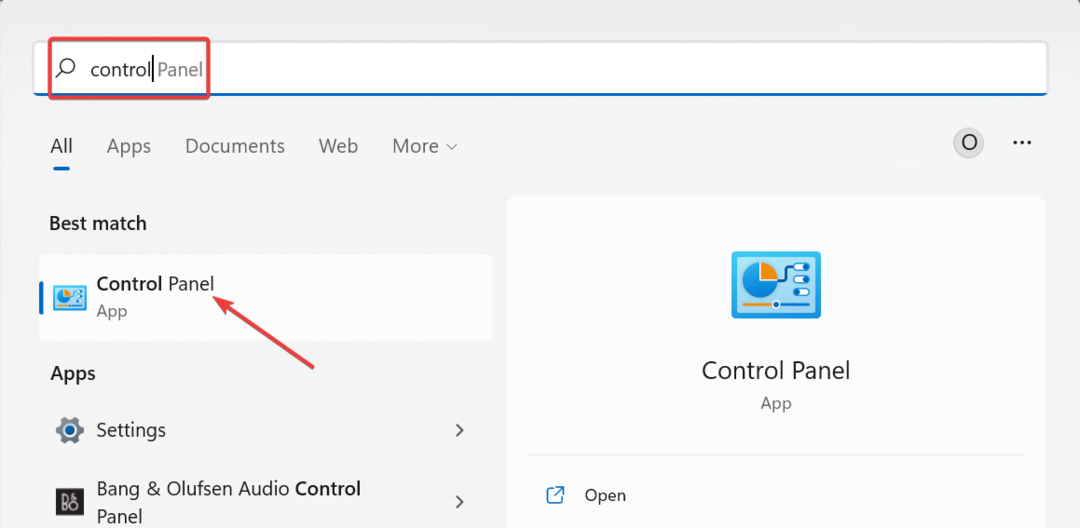
- Επιλέγω ΣΥΣΤΗΜΑ ΚΑΙ ΑΣΦΑΛΕΙΑ.
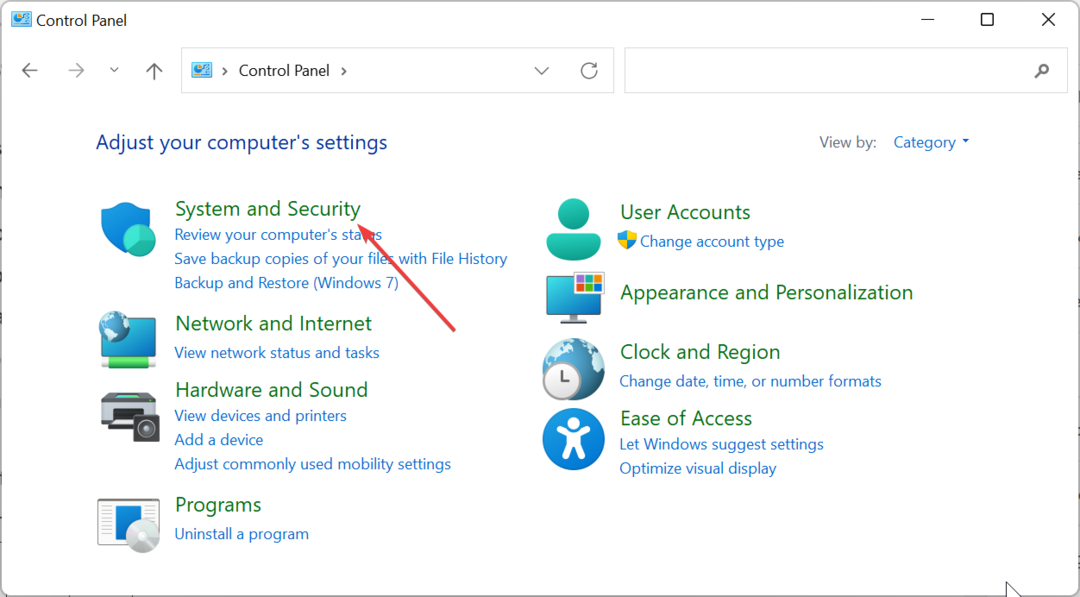
- Τώρα, επιλέξτε Επιλογές ενέργειας.
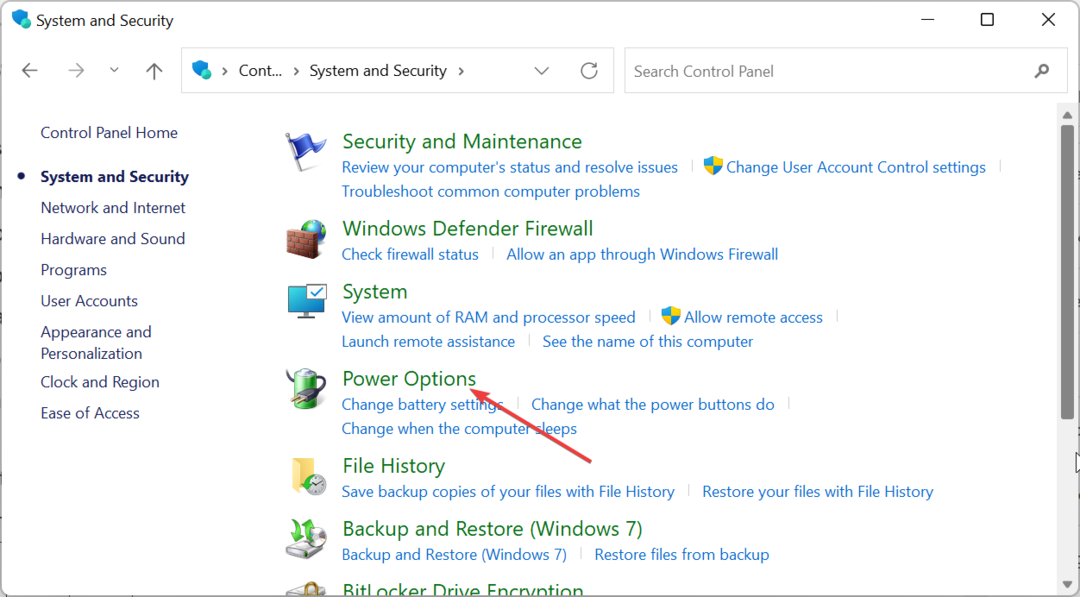
- Κάντε κλικ στο Επιλέξτε τι κάνουν τα κουμπιά λειτουργίας επιλογή στο αριστερό παράθυρο.
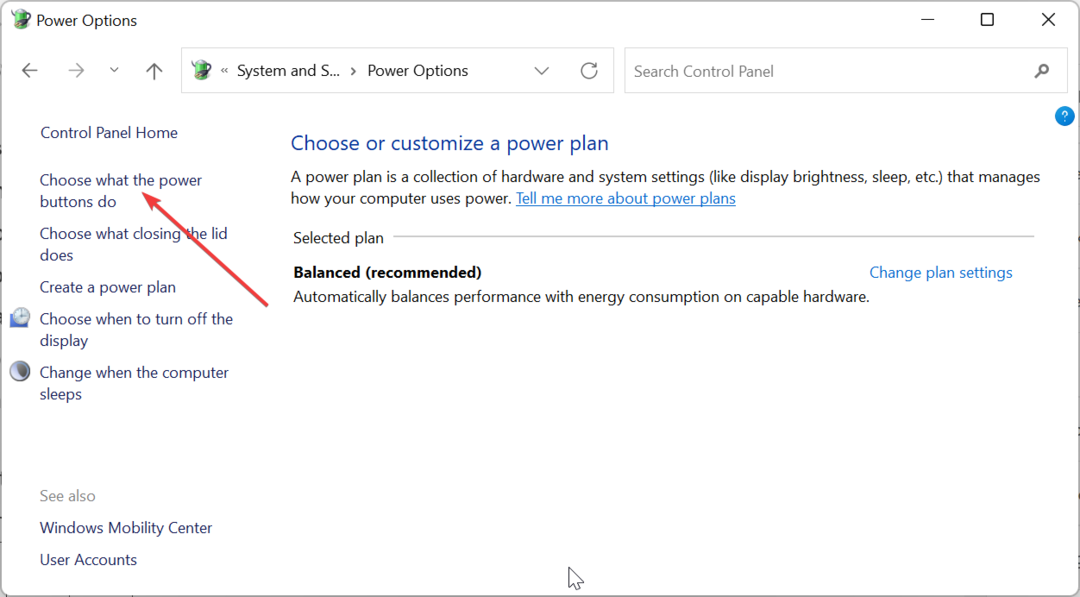
- Στη συνέχεια, κάντε κλικ Αλλάξτε τις ρυθμίσεις που δεν είναι διαθέσιμες αυτήν τη στιγμή.
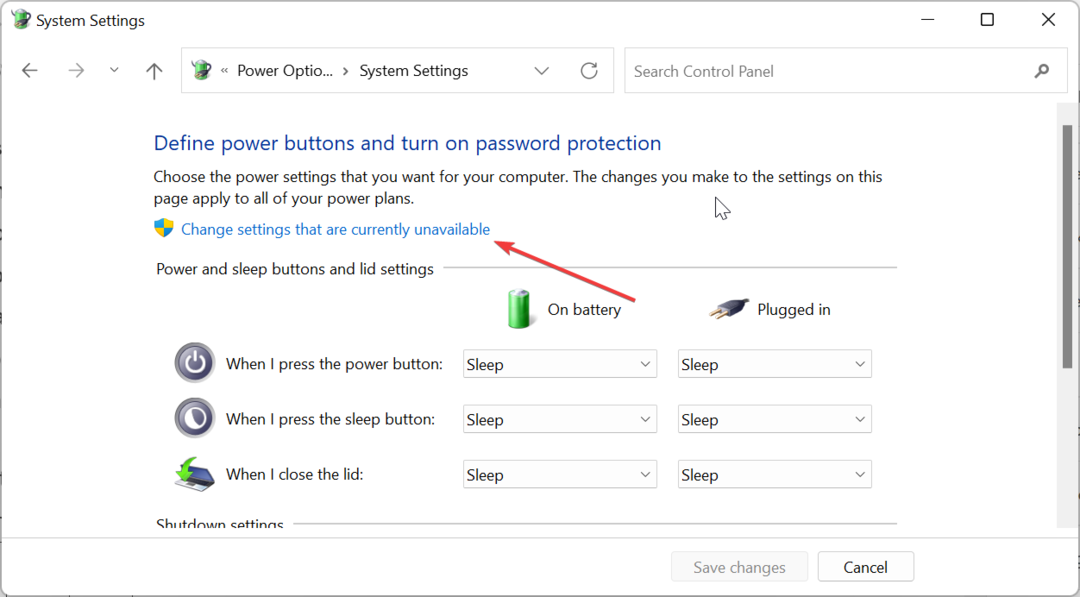
- Καταργήστε την επιλογή του πλαισίου για Ενεργοποίηση γρήγορης εκκίνησης (συνιστάται).
- Τέλος, κάντε κλικ στο Αποθήκευσε τις αλλαγές κουμπί.
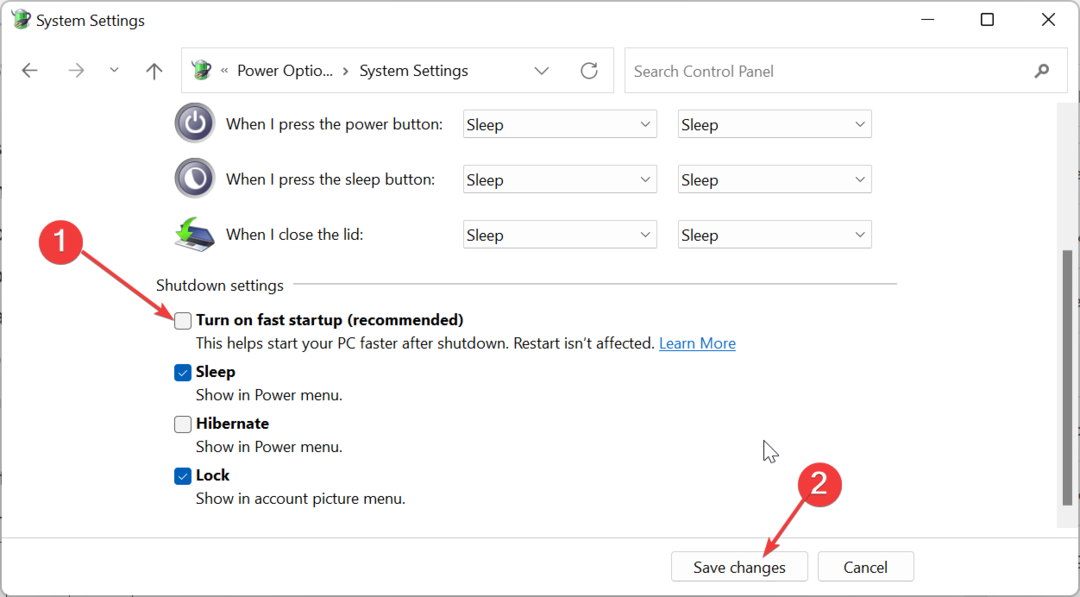
Η δυνατότητα Γρήγορης εκκίνησης δεν επιτρέπει τον πλήρη τερματισμό λειτουργίας του υπολογιστή σας σε μια προσπάθεια να αυξηθεί ο χρόνος εκκίνησης. Αυτός είναι ο λόγος για τον οποίο ο υπολογιστής ορισμένων χρηστών εκκινείται πάντα δύο φορές. Επομένως, πρέπει να απενεργοποιήσετε τη δυνατότητα για να λύσετε το πρόβλημα.
- Διόρθωση: Η υπερχείλιση της γραμμής εργασιών δεν λειτουργεί στα Windows 11
- Διόρθωση: Δεν έχετε εξουσιοδότηση για σύνδεση στο GlobalProtect
- Μη υποστηριζόμενο σφάλμα εφαρμογής 16-bit: 5 τρόποι για να το διορθώσετε
- Ο Internet Explorer δεν θα κάνει λήψη αρχείων; Εδώ είναι Τι πρέπει να κάνετε
2. Απενεργοποιήστε την εσωτερική υπέρταση PLL
- Απενεργοποιήστε τον υπολογιστή σας και ενεργοποιήστε τον ξανά. Συνεχίστε να πατάτε το πλήκτρο BIOS (F2, Del, ή το αντίστοιχο για τον υπολογιστή σας) όταν εμφανιστεί το λογότυπο του κατασκευαστή για να μπει στο BIOS.
- Τώρα, χρησιμοποιήστε τα πλήκτρα βέλους για να πλοηγηθείτε στο AI Tweaker επιλογή στο επάνω μέρος και πατήστε Εισαγω. Σε κάποιο BIOS, θα βρείτε Extreme Tweaker αντι αυτου.
- Στη συνέχεια, κάντε κύλιση προς τα κάτω και επιλέξτε Εσωτερική υπέρταση PLL.
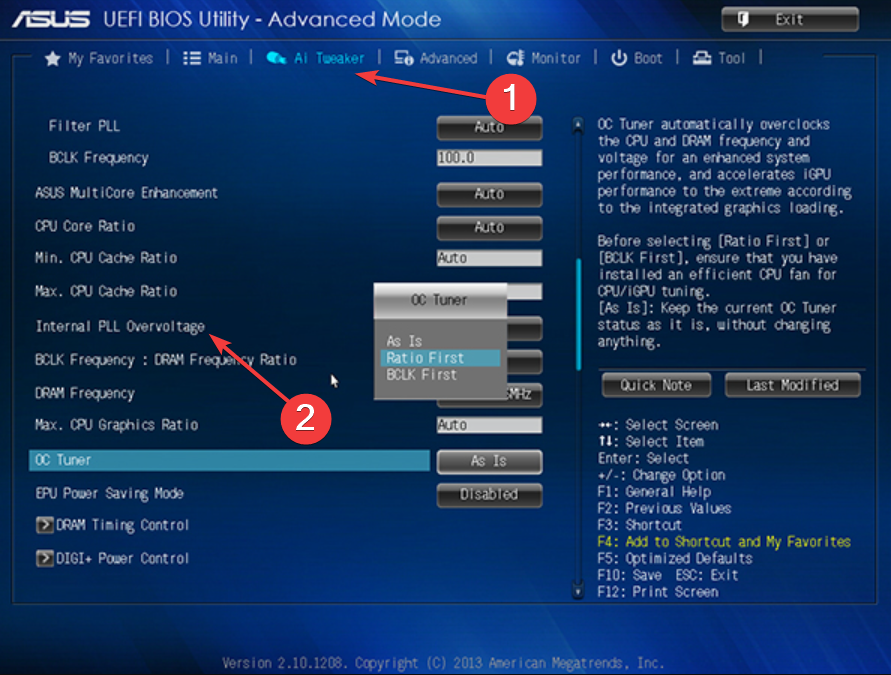
- Τέλος, ορίστε την τιμή του σε άτομα με ειδικές ανάγκες, αποθηκεύστε τις αλλαγές σας και επανεκκινήστε τον υπολογιστή σας.
Η υπέρταση CPU PLL σάς επιτρέπει να φτάσετε σε υψηλότερη συχνότητα στη CPU σας. Χρησιμοποιείται κυρίως από χρήστες που θέλουν να φτάσουν τα 4,6 GHz και άνω.
Συμβουλή ειδικού:
ΕΥΓΕΝΙΚΗ ΧΟΡΗΓΙΑ
Ορισμένα ζητήματα υπολογιστή είναι δύσκολο να αντιμετωπιστούν, ειδικά όταν πρόκειται για αρχεία συστήματος και αποθετήρια των Windows που λείπουν ή είναι κατεστραμμένα.
Φροντίστε να χρησιμοποιήσετε ένα ειδικό εργαλείο, όπως π.χ Fortect, το οποίο θα σαρώσει και θα αντικαταστήσει τα σπασμένα αρχεία σας με τις νέες εκδόσεις τους από το αποθετήριο του.
Ωστόσο, αυτή η δυνατότητα είναι γνωστό ότι προκαλεί προβλήματα ύπνου και έχει αναφερθεί ότι κάνει τον υπολογιστή να εκκινείται πάντα δύο φορές ή περισσότερες. Επομένως, εάν δεν χρειάζεστε υψηλή συχνότητα CPU, θα πρέπει να απενεργοποιήσετε τη δυνατότητα.
Λάβετε υπόψη ότι η διαμόρφωση του BIOS ενδέχεται να διαφέρει - τα παραπάνω αφορούν το ASUS BIOS. Αλλά οι διαφορές δεν πρέπει να είναι πολύ μεγάλες.
3. Ενεργοποιήστε την ενεργοποίηση μέσω PCIe
- Εισαγάγετε το BIOS όπως φαίνεται στο βήμα 1 του λύση 4.
- Πλοηγηθείτε στο Προχωρημένος καρτέλα στο επάνω μέρος χρησιμοποιώντας τα πλήκτρα βέλους και πατήστε Εισαγω.
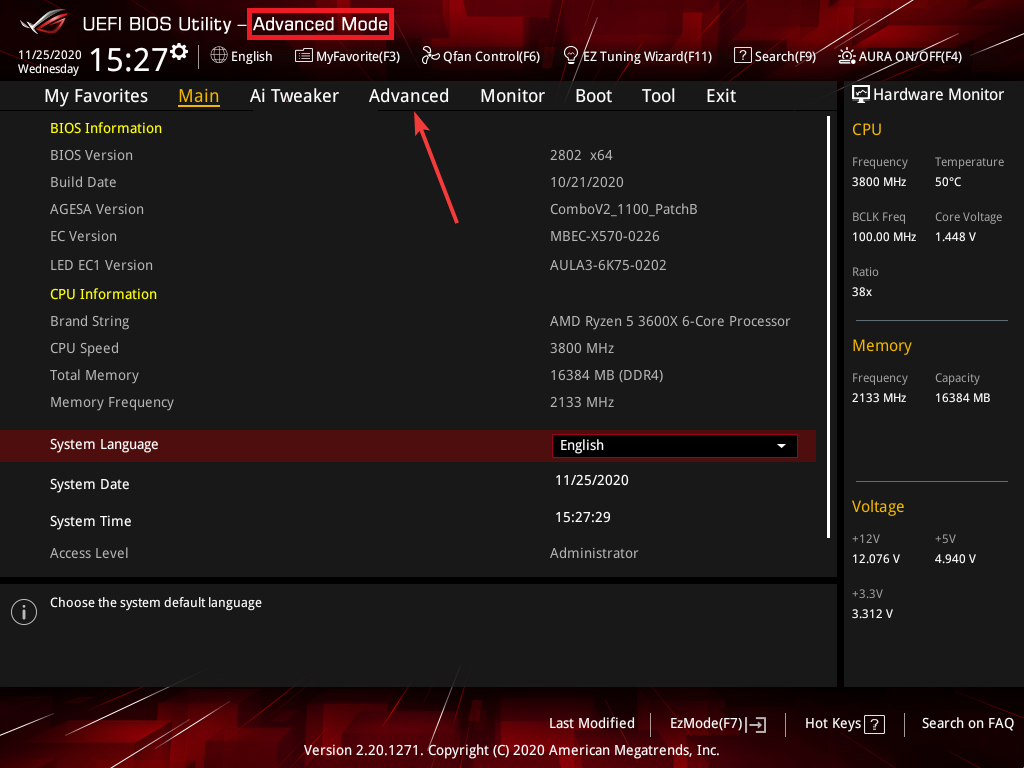
- Τώρα, επιλέξτε Διαμόρφωση APM στην επόμενη σελίδα.

- Επίλεξε το Ενεργοποίηση με PCl-E επιλογή.

- Ρυθμίστε το σε επιτρέπω.
- Τέλος, αποθηκεύστε τις ρυθμίσεις και επανεκκινήστε τον υπολογιστή σας.
Η λειτουργία Power On by PCle κάνει τη συσκευή σας να εκκινεί γρήγορα όταν ανιχνεύει δίκτυο. Αυτό μπορεί να βελτιώσει τον χρόνο εκκίνησης και να εξαλείψει τους παράγοντες που κάνουν τον υπολογιστή σας να εκκινεί πάντα δύο φορές.
4. Απενεργοποιήστε το ERP
- Εισαγάγετε το BIOS όπως φαίνεται στις προηγούμενες λύσεις.
- Επίλεξε το Προχωρημένος καρτέλα στο επάνω μέρος.
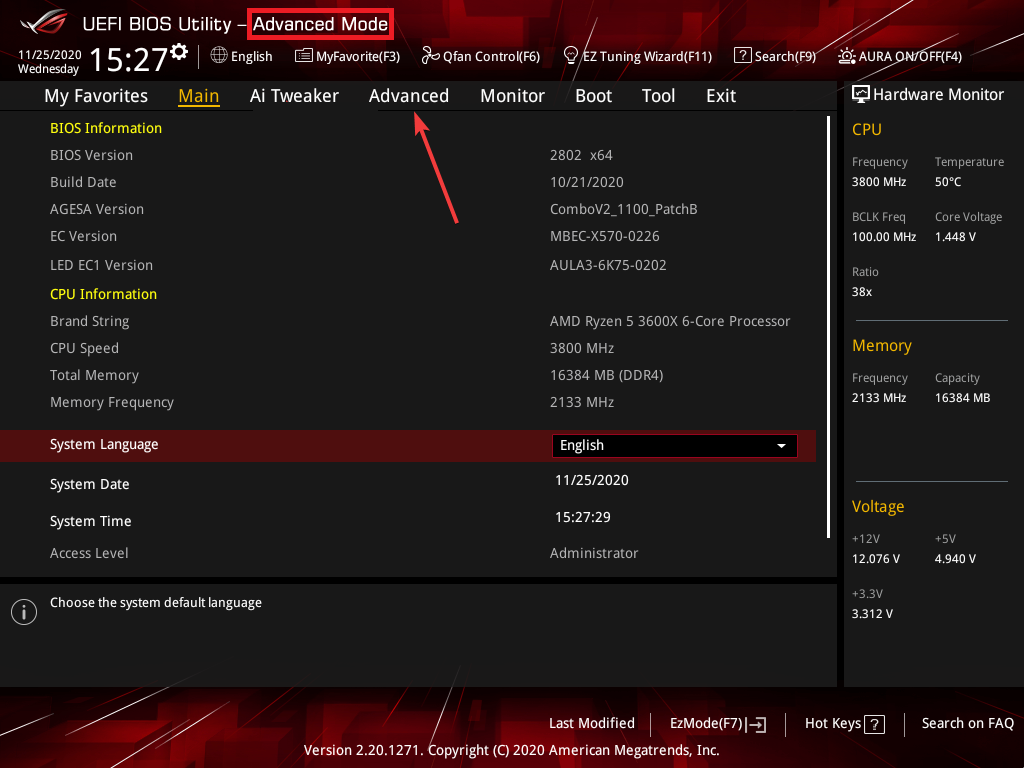
- Στη συνέχεια, επιλέξτε Διαμόρφωση APM.

- Πλοηγηθείτε στο Έτοιμος για ErP και πατήστε Εισαγω για να το επιλέξετε.
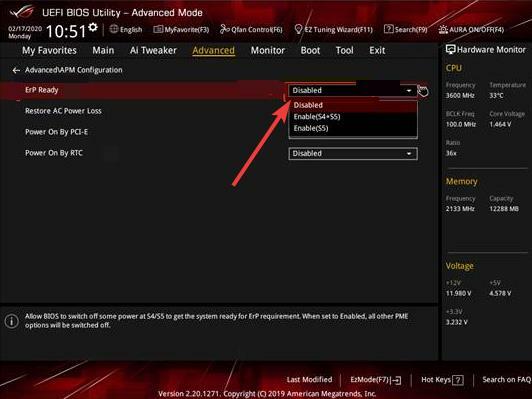
- Τέλος, επιλέξτε το Καθιστώ ανίκανο επιλογή, αποθηκεύστε τις αλλαγές και επανεκκινήστε το σύστημά σας.
Η λειτουργία ErP βοηθά στη βελτίωση της εξοικονόμησης ενέργειας στον υπολογιστή σας. Έτσι, ο υπολογιστής σας κλείνει εντελώς και μπορεί να χρειαστεί να εκκινήσει πάντα δύο φορές για να εμφανιστεί. Επίσης, απενεργοποιεί αυτόματα τις λειτουργίες αφύπνισης όπως το Power On by PCIe και το Power On by πληκτρολόγιο.
Επομένως, πρέπει να το απενεργοποιήσετε για να ξεπεράσετε το πρόβλημα.
5. Απενεργοποιήστε το XMP
- Εισαγάγετε το BIOS όπως φαίνεται στις προηγούμενες λύσεις.
- Πλοηγηθείτε στο Ai Tweaker καρτέλα και επιλέξτε το.
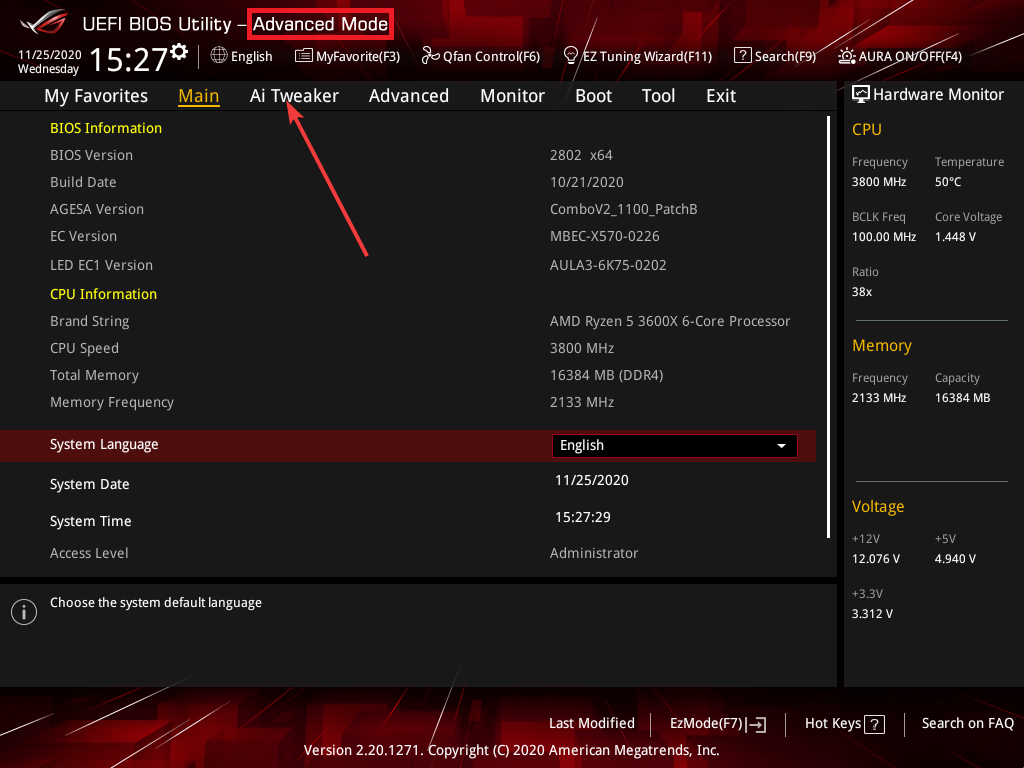
- Τώρα, επιλέξτε Ai Overclock Tuner.
- Ρυθμίστε το σε Αυτο και αποθηκεύστε τις αλλαγές σας.
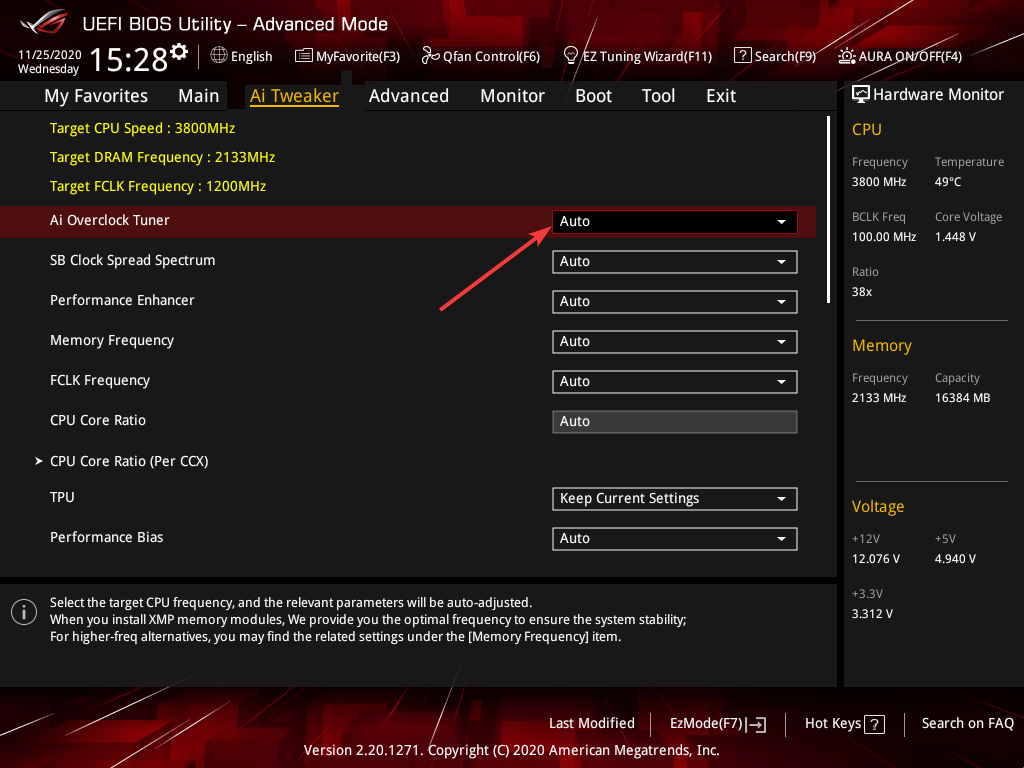
- Τέλος, επανεκκινήστε τον υπολογιστή σας.
Το XMP είναι η δυνατότητα ασφαλούς υπερχρονισμού που περιλαμβάνεται στο BIOS σας. Ωστόσο, υπάρχουν ορισμένες συσκευές με προδιαγραφές που δεν είναι τόσο συμβατές με αυτήν τη δυνατότητα.
Εάν χρησιμοποιείτε μια τέτοια συσκευή, μπορεί να είναι ο λόγος που ο υπολογιστής σας εκκινεί πάντα δύο φορές. Επομένως, πρέπει να απενεργοποιήσετε οριστικά τη δυνατότητα. Σημειώστε ότι στις μητρικές της AMD, θα δείτε DOCP αντί για XMP.
Φτάσαμε στο τέλος αυτού του λεπτομερούς οδηγού για το πώς να διορθώσετε τον υπολογιστή σας εάν εκκινεί πάντα δύο φορές. Εάν έχετε φτάσει σε αυτό το σημείο, το πρόβλημα θα πρέπει να έχει λυθεί οριστικά, υπό την προϋπόθεση ότι ακολουθείτε προσεκτικά τις παραπάνω επιδιορθώσεις.
Ομοίως, εάν σας Ο υπολογιστής συνεχίζει να κάνει επανεκκίνηση πριν φορτωθούν τα Windows, ελέγξτε τον λεπτομερή οδηγό μας για να το διορθώσετε.
Μη διστάσετε να μας ενημερώσετε για τη λύση που σας βοήθησε να διορθώσετε αυτό το πρόβλημα στα παρακάτω σχόλια.
Εξακολουθείτε να αντιμετωπίζετε προβλήματα;
ΕΥΓΕΝΙΚΗ ΧΟΡΗΓΙΑ
Εάν οι παραπάνω προτάσεις δεν έχουν λύσει το πρόβλημά σας, ο υπολογιστής σας ενδέχεται να αντιμετωπίσει πιο σοβαρά προβλήματα με τα Windows. Προτείνουμε να επιλέξετε μια λύση all-in-one όπως Fortect για την αποτελεσματική επίλυση προβλημάτων. Μετά την εγκατάσταση, απλώς κάντε κλικ στο Προβολή & Διόρθωση κουμπί και μετά πατήστε Ξεκινήστε την επισκευή.


